Windows 11 화면 오른쪽 하단의 아이콘 "바탕 화면 표시"가 더 이상 기본적으로 '켜지지' 않습니다.
11H5034765 및 23H2용 Windows 22 패치 화요일 업데이트(KB2)가 출시되었습니다.
2 분. 읽다
에 게시됨
공개 페이지를 읽고 MSPoweruser가 편집팀을 유지하는 데 어떻게 도움을 줄 수 있는지 알아보세요. 자세히 보기
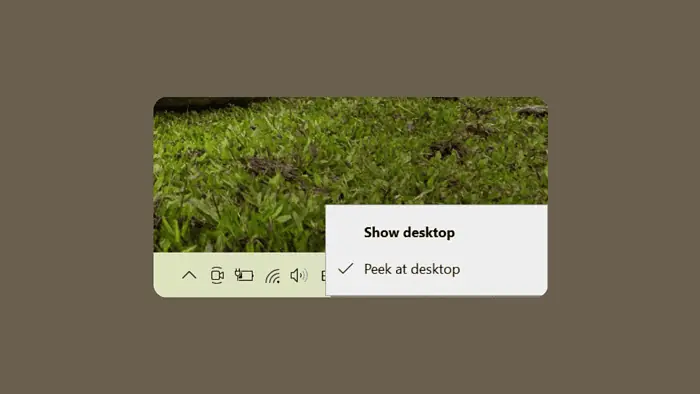
우리 모두는 살면서 적어도 한 번은 이 기능의 혜택을 누려왔습니다. 지금까지와 같이 계속 작업하려면 기본적으로 꺼져 있으므로 활성화해야 합니다. Copilot for Windows 아이콘 주변 어딘가에서 찾을 수 있는데, 마이크로소프트가 Copilot을 대대적으로 홍보하고 있는 것으로 보입니다.
이 게시물에서는 세부 사항을 간략하게 설명하고 데스크톱에 액세스하기 위한 대체 방법을 제공합니다.
첫째, 또 무엇이 새로운가?
작업 표시줄 오른쪽에 "Copilot" 기능에 대한 새로운 아이콘이 추가되었습니다. Copilot은 작업 및 문제 해결에 대한 지원을 제공합니다.
또한 몇 가지 개선 사항이 있습니다..
참고 : 해결된 문제 목록을 보려면 OS 이름을 클릭하거나 탭하여 축소 가능한 섹션을 확장하세요.
윈도우 11, 버전 23H2
중요 사항: EKB KB5027397을 사용하여 Windows 11 버전 23H2로 업데이트하세요.
이 보안 업데이트에는 품질 개선 사항이 포함되어 있습니다. 주요 변경 사항은 다음과 같습니다.
- 이 빌드에는 Windows 11 버전 22H2의 모든 개선 사항이 포함되어 있습니다.
- 이 릴리스에 대해서는 추가 문제가 문서화되어 있지 않습니다.
윈도우 11, 버전 22H2
이 보안 업데이트에는 업데이트 KB5034204(23년 2024월 XNUMX일 출시)의 일부인 개선 사항이 포함되어 있습니다. 이 KB를 설치하는 경우:
- 이 업데이트는 내레이터 알림에 영향을 미치는 문제를 해결합니다. Natural Voice를 사용하면 속도가 느려집니다.
- 이 업데이트는 영향을 미치는 문제를 해결합니다. Explorer.exe에서. 응답이 중지될 수 있습니다. 이는 컨트롤러 액세서리가 연결된 PC를 다시 시작하거나 종료할 때 발생합니다.
- 이 업데이트는 장치 메타데이터 다운로드에 영향을 미치는 문제를 해결합니다. 이제 HTTPS를 통한 Windows 메타데이터 및 인터넷 서비스(WMIS) 다운로드가 더욱 안전해졌습니다.
이전 업데이트를 설치한 경우 이 패키지에 포함된 새 업데이트만 다운로드되어 장치에 설치됩니다.
활성화하려면 어떻게 해야 하며, 어떤 대안이 있습니까?
- 작업 표시줄의 오른쪽 끝 모서리 위로 마우스를 가져갑니다. 바탕화면의 작은 미리보기가 나타납니다. 전환하려면 클릭하세요.
- 키보드 단축키: 열려 있는 모든 창을 최소화하고 바탕 화면을 표시하려면 Windows 키 + D를 누르세요.
- 작업 표시줄을 마우스 오른쪽 버튼으로 클릭합니다. 메뉴에서 "데스크톱 표시"를 선택합니다.
- 작업 표시줄 설정: 설정 > 개인 설정 > 작업 표시줄로 이동하거나 작업 표시줄을 마우스 오른쪽 버튼으로 클릭하고 '작업 표시줄 설정'을 선택하세요. '알림 영역'에서 '데스크톱 표시'를 활성화합니다.
Microsoft는 기본적으로 "데스크톱 표시" 기능을 제거하는 이유에 대해 공식적으로 언급하지 않았습니다.
더 보기 LINK.









사용자 포럼
0 메시지